Yamaha雅马哈AG03-AG06 DSP Controller 使用指南解析
Yamaha雅马哈AG03-AG06 DSP Controller 使用指南word版本

Y a m a h a雅马哈A G03-A G06D S P C o n t r o l l e r使用指南AG是 Yamaha 2015年最新推出的一款网络直播·K歌·带声卡调音台,它集传统声卡与调音台功能于一身,并兼具声卡的信号数模转换功能与调音台的混音功能。
Yamaha自1887年成立至今,已经128年了,名副其实的百年老店金字招牌。
产品线从键盘类乐器、管乐器、弦乐器、打击乐器,直至专业音响领域都有涉猎,而AG就是在这具有丰富制造经验的百年老店中诞生的。
AG除了有模拟部分手动操作的界面外,还有安装于计算机中的软件界面,我们称之为AG DSP Controller (点击进入下载页面)。
QJ(笔者)的意思是,要玩好AG,就必须掌握AG DSP Controller。
接下去的整个攻略都是围绕AG DSP Controller,由浅入深地给广大AG调音台用户介绍的。
可能,进行网络直播的用户使用最多的是效果器部分,一定要好好啃一下AG DSP Controller大攻略之进阶篇——效果器·进阶篇。
一打开A G D S P C o n t r o l l e r,可以看到这里提供了两种模式:E A S Y【简易】和E X P E R T【专家】模式。
EASY【简易】模式非常简单,只有3个大旋钮,每个旋钮的左右各有一个标记,现在我们对其一一进行分析。
· CH 1 MIC Tone:表示第一路话筒信号声音。
左边偏向乐器输入,右边偏向人声,可根据你的实际使用及个人偏好进行旋转调节,获得最好的音色。
· AMP SIM:是AG Guitar Amp Simulator的缩写,也就是吉他音箱模拟器效果,左右分别代表了电箱吉他和电吉他,可根据演奏的实际情况来进行调节。
· Effect【效果】:代表效果器音量的大小,左边量小,右边量大。
接下去,我们切换到E X P E R T【专家】模式看一下。
雅马哈调音台说明书完整版

雅马哈调音台说明书 HEN system office room 【HEN16H-HENS2AHENS8Q8-HENH1688】YAMAHA GA32/12、GA24/12调音台使用手册为使调音台保持良好的工作状态,应注意以下几点:○1. 避免调音台过热、潮湿、尘土堆积和振动。
○2. 避免物体阻挡,在通风孔保持空气流通。
○3. 避免硬物碰撞,搬运时要小心谨慎。
○4. 不要打开调音台或尝试修理或更改,维修应由有资格的Yamaha维修人员进行。
○5. 在连接或拔出电缆线时,关闭调音台电源,这对防止调音台自身以及其它同调音台连接的设备的损坏是非常重要的。
○6. 插拔电缆线包括AC交流电源线时,请握持插头插拔,不要握持电缆线插拔。
○7. 用柔软干燥的织物清洁调音台,决不使用溶剂,例如汽油或稀释剂清洁调音台。
○8. 使用在调音台后面板上指明的当地的AC交流电压,对调音台正确供电。
在系统中使用所有的设备,AC交流电源应有足够的供电电流。
绪言感谢你选择YAMAHA GA32/12或GA24/12调音台,请详细阅读使用手册,对你使用YAMAHA GA32/12或GA24/12调音台有很大的帮助。
注意:这本手册假定你已经知道调音台的基本操作及调音台的技术术语。
对GA24/12调音台技术规格如果同GA32/12有不同,在括号{}中描述。
特点:GA32/12调音台提供28路单声道{GA24/12调音台提供20路单声道}、2组立体声输入模块。
输出通道包含立体声ST1 OUT、ST2 OUT输出;10个混音MIX OUT 1–10输出和2个矩阵MATRIX OUT1-2输出。
每个单声道输入通道提供26 dB定值衰减pad开关、高通滤波器HPF、倒相开关、4段均衡EQ(其中,高-中HI-MID和低-中LO-MID频段的中心频率可变)、100 mm 长音量控制器(推拉电位器)。
还有供每4个输入通道为1组的+48 V幻象电源通断开关。
雅马哈AG06调音台技术参数英文版

General Specifications0 dBu = 0.775 Vrms, Output impedance of signal generator (Rs) = 150 ΩAll level controls are nominal if not specified.*1 THD+N is measured with 22 kHz LPF.*2 Noise is measured with A-weighting filter.*3 Crosstalk is measured with 1 kHz band pass filter.The contents of this manual apply to the latest specifications as of the printing date. Since Yamaha makes continuous improvements to the product, this manual may not apply to the speci-fications of your particular product. To obtain the latest manual, access the Yamaha website then download the manual file. Since specifications, equipment or separately sold accessories may not be the same in every locale, please check with your Yamaha dealer.Analog Input Characteristics0 dBu = 0.775 Vrms*1 Sensitivity is the lowest level that will produce an output of +0 dBu (0.775 V) or the nominal output level when the unit is set to maximum gain. (All level controls are at their maximum position.)*2 1&Sleeve = GND, 2&Tip = HOT, 3&Ring = COLD*3 Tip = Signal, Sleeve = GND*4 For CH1, HEADSET MIC*5 For CH2, GUITAR switch is ONAnalog Output Characteristics0 dBu = 0.775 Vrms*6 Tip = HOT, Ring = COLD, Sleeve = GNDDigital Input / Output CharacteristicsZN24170 MIXING CONSOLETechnical SpecificationsBlock and Level DiagramsDimensionsManual Development Department©2015 Yamaha Corporation Published 01/2015 MWZC*.*-01A0Printed in Indonesia+30dBu0dBu -10dBu -30dBu -40dBu -50dBu -60dBu-20dBu +30dBu +20dBu +10dBu 0dBu -10dBu -30dBu -40dBu -50dBu -60dBu-20dBu [MIC/LINE]⏹PAD=off: -60 ~ -14dBu ⏹PAD=on: -34 ~ +12dBu[MONITOR OUT L/R]⏹Nominal Output: 0dBu (@10kΩ)⏹Maximum Output: +10dBu (@10kΩ)⏹Nominal Output: 1.5mW (@40Ω)⏹Maximum Output: 6.0mW (@40Ω)[LINE]⏹-8dBu/+2dBu(L)[MIC/LINE]⏹PAD=off: -60 ~ -14dBu ⏹PAD=on: -34 ~ +12dBu [Hi-Z]⏹PAD=off: -56 ~ -10dBu ⏹PAD=on: -30 ~ +12dBu(R)L / MONORL / R[LINE]⏹-8dBu/+2dBu⏹Nominal Output: 0dBu (@10kΩ)⏹Maximum Output: +10dBu (@10kΩ)[LINE]⏹-8dBuL / R[FOOT SW]⏹Fx On-Off[MIC (Plug in power)]Unit: mmJack and Plug List* These jacks also can be connected with TS phone plugs. If you use TS phone plugs, the connection will be unbalanced.。
雅马哈调音台操作说明

雅马哈调音台操作说明1.音频输入设置-首先,将需要输入调音台的音频源连接到调音台的对应通道,可以是麦克风、乐器、音响设备等。
-通过调整通道上的增益控制旋钮来调整音频输入的音量。
一般情况下,增益控制旋钮应保持在适当的范围内,若增大过多可能会导致音频失真。
-如果需要,可以通过PAD按钮或开关来降低输入的音频信号的电平,以防止过载或失真。
-如果输入信号有问题,可以通过使用EQ控制旋钮来进行频率响应调整。
2.音频通道控制-每个音频通道都有独立的音量控制旋钮,可以用来调整输入信号的音量。
-还有一个用于平衡输入和输出的旋钮,称为平衡控制旋钮。
可以通过平衡控制旋钮将左右声道的音量平衡调整到理想的状态。
- 每个通道通常都有一个mute开关,可以用来临时静音该通道的音频信号。
-如果需要,可以将每个通道的音频信号发送到其他效果器或处理器中,如混响器、压缩器等。
3.主音量控制-调音台上通常有一个主音量控制旋钮,可以用来调整整个音频设备的总音量。
-主音量控制旋钮通常与输出设备相连,如音箱、录音设备等。
4.效果器和处理器设置-一些调音台上配备有内置的效果器和处理器,如混响、均衡器、压缩器等。
-可以通过选择相应的效果器和处理器,然后调整其参数,来对音频信号进行处理和增强。
5.子组设定-一些调音台上具有子组总线功能,可以将多个音频通道的信号发送到一个共同的子组总线上。
-这可以用于将不同乐器或声音分组,便于整合和处理。
6.监听和录制-调音台上通常有一个独立的监听控制台,可以用来监听和调整音频信号。
-可以通过调整监听控制台上的音量旋钮、左右声道平衡控制等来调整音频信号的输出。
-如果需要录音,可以将调音台的输出连接到录音设备,然后通过录音设备来录制音频信号。
7.音频信号处理技巧-在操作调音台时,还需要一些音频信号处理的技巧。
-例如,可以使用动态处理器(如压缩器和门限控制器)来控制音频信号的动态范围,以及混响器来添加空间感。
-使用均衡器可以调整音频信号的频率响应,并通过滤波器等工具来控制不必要的噪声。
雅马哈调音台如何使用
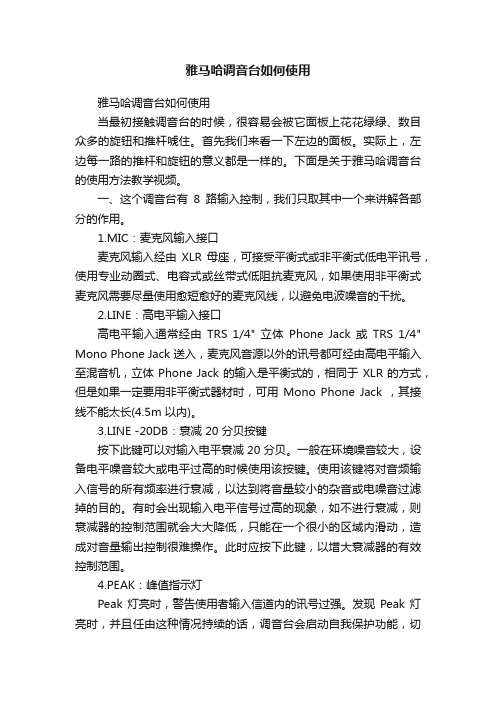
雅马哈调音台如何使用雅马哈调音台如何使用当最初接触调音台的时候,很容易会被它面板上花花绿绿、数目众多的旋钮和推杆唬住。
首先我们来看一下左边的面板。
实际上,左边每一路的推杆和旋钮的意义都是一样的。
下面是关于雅马哈调音台的使用方法教学视频。
一、这个调音台有8路输入控制,我们只取其中一个来讲解各部分的作用。
1.MIC:麦克风输入接口麦克风输入经由XLR 母座,可接受平衡式或非平衡式低电平讯号,使用专业动圈式、电容式或丝带式低阻抗麦克风,如果使用非平衡式麦克风需要尽量使用愈短愈好的麦克风线,以避免电波噪音的干扰。
2.LINE:高电平输入接口高电平输入通常经由TRS 1/4" 立体Phone Jack 或TRS 1/4" Mono Phone Jack 送入,麦克风音源以外的讯号都可经由高电平输入至混音机,立体 Phone Jack 的输入是平衡式的,相同于 XLR 的方式,但是如果一定要用非平衡式器材时,可用Mono Phone Jack ,其接线不能太长(4.5m 以内)。
3.LINE -20DB:衰减 20 分贝按键按下此键可以对输入电平衰减 20 分贝。
一般在环境噪音较大,设备电平噪音较大或电平过高的时候使用该按键。
使用该键将对音频输入信号的所有频率进行衰减,以达到将音量较小的杂音或电噪音过滤掉的目的。
有时会出现输入电平信号过高的现象,如不进行衰减,则衰减器的控制范围就会大大降低,只能在一个很小的区域内滑动,造成对音量输出控制很难操作。
此时应按下此键,以增大衰减器的有效控制范围。
4.PEAK:峰值指示灯Peak 灯亮时,警告使用者输入信道内的讯号过强。
发现Peak 灯亮时,并且任由这种情况持续的话,调音台会启动自我保护功能,切断音源输出。
所以,此时应调整输入音量大小,否则,调音台的音频输出将被自动切断。
可使用的控制包括:Line -20 DB、减小Gain、拉低衰减器,一般以减小Gain为宜。
雅马哈效果器说明书

一般技术规格模数/数模转换 20Hz-20kHz(全部旁路)动态范围 80dB(典型)全谐波失真小于%(1kHz,最大电平)模数/数模转换模数转换 16比特数模转换 16比特采样频率储存程序 99效果程序立体声混响、混响、混响加门、延迟、延迟+混响,混响-镶边,合唱+混响,交响乐+混响输入连接口PHONE JACK×2正常电平 -20dB(输入电平标称)阻抗20kΩ(单声道:10kΩ)输出连接口PHONE JACK×2正常电平 -20dB(输入电平正常)阻抗2kΩ(单声道:1kΩ)显示七段LED发光二极管×2(显示程序号)前面板控制部分输入电平,混音平衡,延迟衰减,电平前面板键部分▲,▼,MIDI,储存LED发光二极管显示器峰值,左右,延迟,衰减,电平(可编辑目录)MIDI输入 5-Pin DIN电源直流12V输入尺寸(宽×高×厚)480×232×(″×″×″)重量电源适配器美国加拿大: PA-1BU(120V AC)一般: PA-1BU(220V/240V AC)英国: PA-1(240V AC)详细使用说明:一、正确安装和连接YAMAHA--- REV100。
如使用单声道可只接左声道。
INPUT LEVEL:输入电平旋钮,调节此旋钮使峰值指示灯在正常工作时偶尔闪亮。
一直闪亮表示信号过强,声音会削波,过弱又会发生音质下降,因此调节适当的电平输入是使用好效果器的第一步,也是很重要的一步。
MIX BALANCE:效果混合旋钮,用来调节效果声和原声之间的比例。
PROGRAM:用来选择不同的程序,编辑程序存储。
二、改变效果程序:YAMAHA—REV100共有99种效果程序,用上下光标键选择。
混响程序名类型说明01 Vocal rev1 人声适用于人声混响02 Vocal rev2 大厅 3号程序的前期延长,混响时间短03 Vocal rev3 人声04 Room ambience1 盘子 04-08这些效果适用于鼓和打击乐音色,可作用于整个鼓组或某个鼓音色05 Room ambience2盘子06 Room ambience3盘子07 Wood booth1 人声08 Wood booth2 人声09 Acoustic piano plate 用于钢琴的混响10 Club piano 大厅用于钢琴的混响11 Booming kick1大厅用于底鼓的混响,强调低频12 Booming kick2 房间用于底鼓的混响,强调低频13 Loud snare房间用于军鼓的混响14 Acoustec steel guitar1 盘子钢弦原声吉它的混响15 Acoustec steel guitar2 盘子钢弦原声吉它的混响16 String plate 盘子弦乐的混响17 Acoustec gut guitar1 人声尼龙弦原声吉它混响18 Acoustec gut guitar2 人声尼龙弦原声吉它混响19 Btass room1 房间铜管乐器的混响20 Btass room 房间铜管乐器的混响立体声混响程序名类型说明21 Large hall1 大厅 Stage比hall的混响更明亮22 Large hall2 大厅 Stage比hall的混响更明亮23 Stage1 大厅 Stage比hall的混响更明亮24 Stage2 大厅 Stage比hall的混响更明亮25 Chamger1 人声模拟大房间,高顶的混响26 Chamger2 大厅模拟大房间,高顶的混响27 Church1 房间模拟大房间,高顶的混响28 Church2 大厅模拟大房间,高顶的混响29 Old gunnel 大厅模拟长通道中的混响,old暗、new明亮30 New tunnel 人声31 Large room1 房间房间混响,32比31低频更多32 Large room2 房间33 Slide reverb 房间混响的声像在右34 Huge room1 房间比房间混响更有力的混响35 Huge room2 房间比房间混响更有力的混响36 Bathroom 盘子短立体声的混响37 String ensemble 盘子用于弦乐的大混响38 Rude reverb1 人声粗混响39 Rude reverb2 人声粗混响40 Comcert grand piano 人声用于原钢琴的混响门混响程序名类型说明41 Small ambience1 大厅小房间反射混响,42比41的低频少42 Small ambience2 大厅43 Tight poom1 房间比上面两种效果更小的混响44 Tight poom 大厅比上面两种效果更小的混响45 Gate reverb1 盘子各种门混响46 Gate reverb2 人声各种门混响47 Gate reverb3 大厅各种门混响48 Gate reverb4 大厅各种门混响49 Stone room 房间石头房间混响50 Big curve 人声最长的门混响延迟程序名说明51 Analog delay1 软延迟52 Ping pong delay 声像左右变化的延迟53 Eighth note triplet 像8分三连音符的延迟54 Karaoke 用于卡拉OK的回声效果55 Short delay doubler 一次短的延迟56 Stereo long delay 左右声道同长的立体声延迟57 Sgereo medium delay 左右声道不等长的立体声延迟58 Stereo long delay 左右声道同长的短延迟59 Mono long delay 单声道输出的重复延迟60 Mono short delay 单声道输出的重复延迟延迟/混响程序名类型说明61 Electric piano 延迟+大厅常用于钢琴62 String pad 延迟大厅常用于背景音乐63 Synth 延迟人声用于弦乐背景64 Vocal1 64、65是用短延迟的长混响,适用于人声65 Vocal2 延迟大厅 64、65是用短延迟的长混响,适用于人声66 Vocal3 延迟房间 66是强调延迟的短混响67 Btinght vocal 延迟盘子有小延迟的亮混响68 Chorus 延迟+盘子一半混响,一半延迟69 Drum kit1 延迟+ 房间用于鼓和打击乐的混响70 Drum kit2 延迟盘子用于鼓和打击乐的混响混响/调制程序名类型说明71 Soft flange1 大厅+飘忽此效果结合了混响和小音高变化的飘忽,常用于合成音色背景音乐72 Soft flange2 大厅+飘忽此效果结合了混响和小音高变化的飘忽,常用于合成音色背景音乐73 Amgience flange1 房间飘忽短混响加飘忽74 Amgience flange2 房间飘忽短混响加飘忽75 Soft reverb flange 房间飘忽短混响加音高变化更大的飘忽76 Organ cabinet1 盘子飘忽用于风琴的飘忽效果77 Organ cabinet2 房间交响用于风琴的飘忽效果78 Symphonic reverb1 大厅+交响以混响为主的精致效果79 Symphonic reverb2 人声+交响以混响为主的精致效果80 Flange room1 房间+飘忽为鼓和打击乐加特效81 Flange room2 房间+飘忽为鼓和打击乐加特效82 Rolling flange1 盘子+飘忽为鼓和打击乐加特效83 Rolling flange2盘子+飘忽为鼓和打击乐加特效84 Big flange 人声飘忽喷气机效果85 Chorus rererb1 大厅+合唱 85,86是普通的混响+合唱,用途很广如用于钢琴86 Chorus reverb2 盘子+合唱87 Chorus reverb3 大厅+和唱88 Chorus reverb4 人声+合唱89 Tremolo reverb1 大厅+震音震音+混响的各种变化效果90 Tremolo reverb2 大厅震音震音+混响的各种变化效果91 Tremolo reverb3 盘子+震音震音+混响的各种变化效果92 Tremolo reverb4 人声+震音震音+混响的各种变化效果93 Tremolo reverb5 人声+震音震音+混响的各种变化效果94 Tremolo reverb6 大厅+震音震音+混响的各种变化效果95 Tremolo reverb7 大厅+震音震音+混响的各种变化效果96 Ambient slow pan1大厅+震音左右声像变化和短混响97 Ambient slow pan2 房间+震音左右声像变化和短混响98 Sequence pan1房间+震音根据乐曲速度而定的声像变化效果99 Sequence pan2房间+震音根据乐曲速度而定的声像变化效果编辑模式(Edit Mode)REV100的每个效果都具有多个参数,3个主要参数可通过面板上的旋钮控制。
YAMAHA 电声吉他 说明书

注意事項輸出插孔為EIAJ 標准1/4英寸話筒插孔。
請務必使用适當的連接電纜。
當插頭插入輸出插孔時,內置的預置放大器自動打開。
不使用本樂器或不擴音彈奏時,請務必拔下輸出插孔上的插頭以關閉前級放大器電源。
在插入或拔下連接電纜時,請將VOLUME 控制器設為“0”在插入或拔下輸出插孔的插頭時,電池檢測指示燈(BATT.)會短時點亮。
這是正常現象,并非出現故障。
如果長期不使用本樂器,請務必取出電池以避免電池滲漏可能造成的損害。
用戶手冊感謝您選擇使用雅馬哈電聲吉他。
為最大限度發揮吉他的高級特性,使用前請仔細閱讀本手冊。
更換電池電池檢測指示燈點亮時,請盡快更換電池以避免音質下降。
*如果長期不使用樂器,請務必取出電池以避免電池滲漏可能造成的損害。
q 按照插圖中箭頭所示方向按下電池座上的卡鎖,解除電池盒鎖定。
w 取出電池盒。
e 從電池盒中取出舊電池,然后放入新電池。
請務必按照插圖所示的(+)、(–)极方向放入電池。
僅限于使用DC9V S-006P (6F22)電池或与其相當的電池。
r 將電池盒插入電池座,然后用力下按,將電池盒鎖定。
電聲吉他電池座控制區琴橋傳感器各部分名稱輸出插孔(具有電源開關功能)規格系統SYSTEM-55T : 單聲道1音路拾音器琴橋傳感器(壓電式)前級放大器控制器VOL.、3段 (HIGH, MID, LOW ) EQ 控制器、AMF 控制器輸出插孔組合末端插腳∕電源開關輸出阻抗 1 k Ω電源9V DC, S-006P (6F22) 干電池電池使用壽命約150小時(不含調音器)約140小時(前級放大器開關打開,調音器每1小時使用1分鐘)調音器調音方式:半音階式(12半色調),A4=440Hz 自動關机功能:机。
輸入:內置傳感器(橋接條形信號傳感器)精确度:+/– 3音分附件• 六角扳手 x1(用于調節琴頸)• S-006P (6F22) 干電池 x1控制器使用調音器吉他裝備有一台A4=440Hz 標准音調調音器。
小白和小小白——YAMAHAAG03AG06调音台音频接口评测及视频

小白和小小白——YAMAHAAG03AG06调音台音频接口评测及视频调音台和声卡合体,并不是什么新鲜事,很早以前YAMAHA就有了N8、N12等调音台,通过火线连接到电脑就认成一个多通道的声卡,也就是说这种台子不再需要声卡,直接插到电脑上就可以录音。
AVID 的003其实也是这种理念,把声卡和控台合体。
对于个人工作室来说,将以往繁琐的各种设备合体在一起,可以使音乐人的工作更加方便快捷。
我们这次拿到的YAMAHA AG系列小调音台就是两款这样的设备。
说它们是“调音台”其实有点不恰当,虽然外观上它是一个小调音台的样子,但实际上它是集USB音频接口,话放、耳放、声卡、效果器以及监听控制、信号路由为一身的设备,而且它们的体积非常小巧,非常适合外出便携录音和编曲,放在桌面上,它们的调音台设计操作起来也要比传统的“小方盒子”式音频接口要更加直观和便捷。
之前midifan在NAMM2015展会上就曾介绍过它们,现在我们终于拿到了这两款产品,下面给大家详细介绍下。
YAMAHA AG03和06的包装及开箱照如图1至图6所示。
两台设备都是白色的,小巧便携,非常漂亮。
尤其AG03的体积确实是小到了不可思议的地步,可以轻松放入书包,而它们的功能却都非常全面。
图1:声卡开箱照图2:AG06和03的包装盒都是白色的图3:AG03包装盒图4:盒子侧面上印有Cubase AI的标记,说明产品是附送软件的图5:盒子背面,产地:印尼图6:内部包装都是纸质的,没有泡沫塑料,体现环保理念两款声卡的外观照片如图7至图18所示。
看图说话。
图7:小白和小小白在一起如图7所示,我们可以看到两者基本布局都是一样的,最大的区别就是输入口的不同。
AG03是三路输入,而AG06是6路输入。
不过,三路输入的AG03却有一个推子,而更高端一些的AG06却没有推子,所有输入电平控制都是旋钮。
对于桌面使用来说,推子显然比旋钮要更方便更直观,我们认为之所以AG06没有使用推子设计,是为了控制产品体积。
雅马哈调音台使用说明之欧阳文创编

看你问了很多问题了关于雅马哈台子的问题。
那么我就帮你说明一下调音台的各个插孔和旋钮的作用吧。
图上顶端一排标有mic1,mic2,mic3······mic9/10,mic11/12。
这些我们称他为卡农插孔。
他的作用是接话筒的平衡插口。
对应下来标有LINE的插口我们称为直插。
他的作用也是接话筒。
他还有其他的作用就是连接一些周边设备。
比如效果器等等。
第三排标有INSERT这些插口也是直插口。
我们称他为断点输入,作用是将一些有需要的设备串联到调音台里。
第四排标有GAIN1,2····11/12的白色旋钮我我们称为增益旋钮。
他的作用是控制他所对应的那一路的主音量。
第五排√80按键的意思是低音切除。
按下此键,这一路80HZ一下的频率全部切除。
一般这个按键是用于人声的话筒。
作用是保证人声话筒的干净。
第六排标有COMP的黄色旋钮是雅马哈调音台一个特有的功能旋钮。
这个旋钮的功能是压限。
作用是保护设备。
一般情况下都是保持他在0db。
也就是上图所标的这个位置。
第七排标有PEAK的灯是信号过载灯。
当这个灯亮起来的话说明你这一路的信号已经过载了,那么久需要你将你上面的GAIN旋钮减少或者将这一路的推子拉下来一点。
也就是说这个灯不能亮。
第八排标有HIGH的蓝色旋钮是控制这一路高音的旋钮。
第九排标有MID的蓝色旋钮是控制这一路中音频率的旋钮。
他的频率从250HZ到5kHZ。
第十排的蓝色旋钮是控制这一路中音的旋钮。
也就是说你要控制这一路的中音要配合上面一排的频率快旋钮来使用。
将上面一排的旋钮旋到你要控制的那个中音的大概频率后再通过下面这一排的旋钮来控制他的大小。
第十一排标有LOW的蓝色旋钮是控制这一路低音的旋钮。
第十二排,十三排,十四排标有AUX1,AUX2,AUX3,的蓝色旋钮是辅助输出的音量旋钮。
他对应调音台右上角的SEND+4DBU的AUX1,AUX2,AUX3的插孔。
调音台图解和使用说明

调音台图解和使用说明当最初接触调音台的时候,很容易会被它面板上花花绿绿、数目众多的旋钮和推杆唬住。
首先我们来看一下左边的面板。
实际上,左边每一路的推杆和旋钮的意义都是一样的。
所以你只需要集中精力了解一个通道的操作方法就可以通盘掌握。
较少路数的调音台有4路和8路的输入控制,而路数最多的有96路甚至更多的。
这个调音台有8路输入控制,我们只取其中一个来讲解各部分的作用。
1.MIC:xx输入接口xx输入经由 XLR 母座,可接受平衡式或非平衡式低电平讯号,使用专业动圈式、电容式或丝带式低阻抗xx,如果使用非平衡式xx 需要尽量使用愈短愈好的xx线,以避免电波噪音的干扰。
2.LINE:高电平输入接口高电平输入通常经由 TRS 1/4" 立体 Phone Jack 或 TRS 1/4" Mono Phone Jack 送入,xx音源以外的讯号都可经由高电平输入至混音机,立体 Phone Jack 的输入是平衡式的,相同于 XLR 的方式,但是如果一定要用非平衡式器材时,可用 Mono Phone Jack ,其接线不能太长(4.5m 以内)。
3.LINE -20DB:衰减 20 分贝按键按下此键可以对输入电平衰减 20 分贝。
一般在环境噪音较大,设备电平噪音较大或电平过高的时候使用该按键。
使用该键将对音频输入信号的所有频率进行衰减,以达到将音量较小的杂音或电噪音过滤掉的目的。
有时会出现输入电平信号过高的现象,如不进行衰减,则衰减器的控制范围就会大大降低,只能在一个很小的区域内滑动,造成对音量输出控制很难操作。
此时应按下此键,以增大衰减器的有效控制范围。
4.PEAK:峰值指示灯Peak 灯亮时,警告使用者输入信道内的讯号过强。
发现 Peak 灯亮时,并且任由这种情况持续的话,调音台会启动自我保护功能,切断音源输出。
所以,此时应调整输入音量大小,否则,调音台的音频输出将被自动切断。
可使用的控制包括:Line -20 DB、减小Gain、拉低衰减器,一般以减小Gain为xx。
【9A文】雅马哈电子琴说明书

雅马哈电子琴说明书步骤式学习系统(1)LISTEN&LEARN听&学、节拍、伴奏等待:利用听&学、节拍、伴奏等待键,可先开始熟悉乐曲。
(2)KeRtoScuccess关键乐段教学:关键乐段教学键,可协助您渐进式学习乐曲。
(3)PhraseRepeat乐段重複练习:乐段重複练习键,则可反覆练习乐曲中一段指定的乐句,熟能生巧,更易上手。
可录製5首乐曲、2轨式(弹奏乐曲、伴奏风格)录音功能录製自己的弹奏,不但在学习弹奏上能更了解自己需加强之处,更能自製属于自己的创作曲喔。
ULTRA-WIDESTEREO超宽立体声超宽立体声的声音效果,好像喇叭置身在乐器以外的场域裡,宽阔无比。
乐曲/音色/伴奏1.SONG乐曲:102首乐曲,可运用在教学上。
2.VOICE音色:497种音色,不但拥有了多种中国乐器音色,例如:二胡、笛子、琵琶、扬琴、古筝等等;还包括多种双重乐器音色,例钢琴/絃乐等等。
3.STRLE伴奏:106种伴奏,丰富的伴奏风格,学习更快乐。
规格表PSR-E333键盘61个力度标准感应键最大同时发音数32个音符(最大)萤幕LCD萤幕音色497(140种面板音色+13组打击乐/SFR音色+344种RGlite音色)伴奏型态106音乐资料库100预设乐曲102(NewDemoSong)效果9种残响+4种叠奏+26种和声类型+3种超宽立体声类型录音功能5首2轨式录音第五代教学功能steps(Listening/Timing/Waiting)+SpecialLesson和絃字典有GeneralMIDI有USB(TOHOST)有扩大机2.5WR2尺寸(宽×深×高)945×369×132mm重量4.9公斤电子琴因其携带方便,表现力强,演奏方法较为容易等特点,长期以来一直受到人们的喜爱。
但在实际生活中,从广大琴童的学琴经历来看,部分教师和家长在认识上都存在一定的误区。
雅马哈调音台使用说明
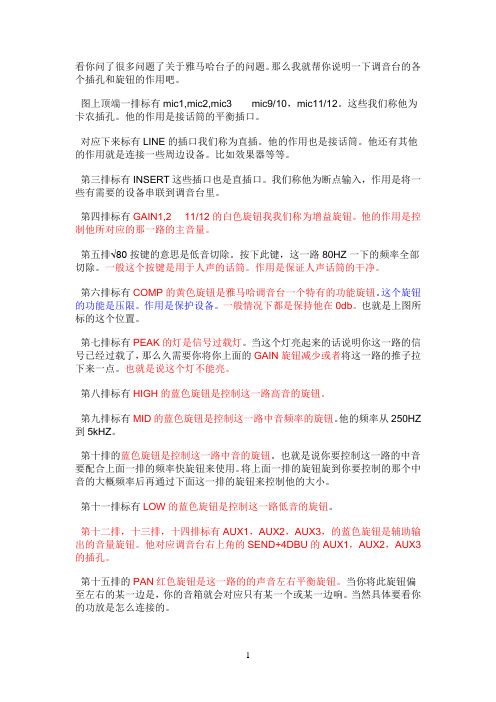
看你问了很多问题了关于雅马哈台子的问题。
那么我就帮你说明一下调音台的各个插孔和旋钮的作用吧。
图上顶端一排标有mic1,mic2,mic3······mic9/10,mic11/12。
这些我们称他为卡农插孔。
他的作用是接话筒的平衡插口。
对应下来标有LINE的插口我们称为直插。
他的作用也是接话筒。
他还有其他的作用就是连接一些周边设备。
比如效果器等等。
第三排标有INSERT这些插口也是直插口。
我们称他为断点输入,作用是将一些有需要的设备串联到调音台里。
第四排标有GAIN1,2····11/12的白色旋钮我我们称为增益旋钮。
他的作用是控制他所对应的那一路的主音量。
第五排√80按键的意思是低音切除。
按下此键,这一路80HZ一下的频率全部切除。
一般这个按键是用于人声的话筒。
作用是保证人声话筒的干净。
第六排标有COMP的黄色旋钮是雅马哈调音台一个特有的功能旋钮。
这个旋钮的功能是压限。
作用是保护设备。
一般情况下都是保持他在0db。
也就是上图所标的这个位置。
第七排标有PEAK的灯是信号过载灯。
当这个灯亮起来的话说明你这一路的信号已经过载了,那么久需要你将你上面的GAIN旋钮减少或者将这一路的推子拉下来一点。
也就是说这个灯不能亮。
第八排标有HIGH的蓝色旋钮是控制这一路高音的旋钮。
第九排标有MID的蓝色旋钮是控制这一路中音频率的旋钮。
他的频率从250HZ 到5kHZ。
第十排的蓝色旋钮是控制这一路中音的旋钮。
也就是说你要控制这一路的中音要配合上面一排的频率快旋钮来使用。
将上面一排的旋钮旋到你要控制的那个中音的大概频率后再通过下面这一排的旋钮来控制他的大小。
第十一排标有LOW的蓝色旋钮是控制这一路低音的旋钮。
第十二排,十三排,十四排标有AUX1,AUX2,AUX3,的蓝色旋钮是辅助输出的音量旋钮。
他对应调音台右上角的SEND+4DBU的AUX1,AUX2,AUX3的插孔。
YAMAHA AG06 多功能扩音器 使用说明书

( 7*#3"50$)"//&-53&#-&྆Ϗϒϥʔτνϟϯωϧೖྗͷ ߴҬͷϨεϙϯεΛௐઅ͠·͢ɻ
) 7*#3"50$)"//&-#"44྆ϏϒϥʔτνϟϯωϧͷҬͷ ϨεϙϯεΛௐઅ͠·͢ɻ
5POF.BTUFS%FMVYF3FWFSCΛTUBSUGFOEFSDPNͰΦϯϥΠϯొ ͩ͘͞ΔΑ͏͓͢·͍͠ئɻ
1
2
NORMAL
VOLUME
TREBLE
BASS
ίϯτϩʔϧύωϧ
1
2
VIBRATO
VOLUME
TREBLE
BASS
REVERB
SPEED
INTENSITY
LЊ
Њ
Πϯν+FOTFO/,ωΦδϜجɺЊ ൪߸
Ϙλϯࣜ5POF.BTUFS ଐɺ൪߸
ϑΟοτΧόʔ ଐɺ൪߸
෯DN
ߴ͞DN
Ԟߦ͖DN
ϑϩϯτύωϧͷػೳɺਅۭόʔδϣϯͱ·ͬͨ͘มΘΒͳ͍͍৺ Ͱɺੈքඪ४Ͱ͋Δ'FOEFSͷϦόʔϒͱτϨϞϩΤϑΣΫτඋͯ͠ ͍·͢ɻഎ໘ύωϧͷՃػೳͰɺϞμϯͳศར͞ͱϑϨΩγϏϦςΟ ΛڗडͰ͖·͢ɻϑϧύϫʔ͓ΑͼछྨͷΞοςωʔτઃఆ͔ΒબͰ ͖Δग़ྗηϨΫλʔɺΠϯύϧεϨεϙϯεʢ*3ʣΩϟϏωοτγϛϡϨʔ γϣϯࡌͷόϥϯε9-3ϥΠϯग़ྗɺαΠϨϯτεςʔδ͓ΑͼϨίʔ σΟϯά͚ͷϛϡʔτεΠονɺϑΝʔϜΣΞΞοϓάϨʔυ༻ͷ64# ϙʔτͳͲɺଟͷػೳΛࡌ͍ͯ͠·͢ɻ
雅马哈功放设置

1、speaker?setup?(扬声器设置)这里有两个选项,auto?setup(自动设置)和manual?setup(手动设置),第一项是雅马哈有名的YPAO(透过声场自动补正机能)技术,自动检测定位的声场程序,所以安装好影院后首先要运行它,运行是时候切记环境要安静,不可发出任何声音,以免被麦克风捕捉,造成误判断。
?当auto?setup运行完毕后,我们就能进入manual?setup,手动调节设置进行优化了。
? manual?setup里的哥优化的设置如下,?bass?out(低音出)选both(两者都),即主箱和炮同时输出低音?front(前)、center(中心)、sur?L/R都选small,即主箱、中置、环绕都设置为小,将低音输出任务交给炮。
?Crossover(交叉)选80hz,这个选项非常重要,即功放的分频点设置为80hz,意思是讲80hz 以下的频率交给炮来输出,以上的频率交给其他音箱输出,俗称的cut(削减)点,直译为频率割断点。
需要注意的是,我们常用的5.1声道音轨有两种,一是ac3,二是dts,这两种音轨自身的分频点定义是不一样的,ac3的定义的分频点是100hz,dts定义的分频点是80hz。
设置分频点的技巧是,根据炮的体质来设置,比如,炮的体质越好,低音下潜越深,我们分频点就可以设置得较低,这也是为什么很多发烧的炮即超低音炮一般将分频点设置为60hz;但反之,如果你的炮体质较差,而你将低音炮的分频点又设置的很低,结果就变成你的炮发不出低音了,这种情形就要调高分频点,可以设置为100hz,有的朋友看到这要问了,那我把分频点调高点不就行了,比如120hz,也不行!为什么?因为ac3和dts定义的非低音也经由炮输出了,就会造成低音发混,而且会形成驻波,即环境消化不了低音,这也是我前面说到炮难调的原因之一。
问题到这还没结束,要知道除了功放有分频点,有源炮本身也有分频点旋钮,但这两个分频点有优先级的顺序,最先级的是功放,所以炮上的分频点可以设置的很高,比如150-180hz,因为输入炮的信号已经被功放cut 了。
(AG系列)请告诉我eq,压缩,效果器的详细调节方法

(AG系列)请告诉我eq,压缩,效果器的详细调节方法搭载于AG03/AG06上的EQ、压缩和效果器(混响)都可以通过叫做AG DSP CONTROLLER的专用控制软件,来对参数进行详细的调节。
首先请通过以下的步骤,下载以及安装AG DSP CONTROLLER◆AG DSP CONTROLLER的安装※在AG DSP CONTROLLER安装完成之后,再连接AG调音台和电脑。
※如果在Windows操作系统环境下使用的话,需要事先安装Yamaha Steinberg USB Driver。
如果还没有安装驱动的,请在以下链接下载驱动・Yamaha Steinberg USB Driver※Mac操作系统环境下,由于使用的是Mac OS标准的驱动,无需安装驱动1-1.在以下链接下载AG DSP Controller・AG DSP Controller1-2.请确认电脑所有的应用程序已关闭1-3.解压1-1中所下载的zip文件,启动文件夹中的安装程序在使用windows的情况下,请双击(setup.exe)文件1-4. 按照安装画面提示,安装AG DSP CONTROLLER1-5. AG DSP CONTROLLER安装完成后,重启电脑1-6. 用USB线直接连接AG03调音台和电脑。
实行以上操作完成AG DSP CONTROLLER的安装。
◆AG DSP CONTROLLER的操作说明AG DSP CONTROLLER有两种模式可供选择。
各模式的切换可在AG DSP CONTROLLER的字样边的按钮处完成。
如果想进行简单的调整,则使用(easy)模式,详细的调整则使用(expert)模式来调节。
如要设置调音台的通道一,则在上半画面的CH1进行设置同样,如要设置调音台的通道一,则在下半画面的CH2进行设置◆压缩、EQ的设定可以设定各个通道的压缩和EQ点击图中红框圈出的按钮可以切换效果的开启/关闭。
雅马哈调音台使用说明(教程)

雅马哈调音台使用说明(教程)POWERED MIXERPOWERED MIXER 使用说明书ZH发挥调音台的最佳性能第12~18页速成指南第7~11页2EMX5014C 使用说明书 The above warning is located on the rear of the unit.Explanation of Graphical SymbolsThe lightning ?ash with arrowhead symbol within an equilateral triangle is intended to alert the user to the presence of uninsulated “dangerous voltage” within the product’s enclosure that may be of suf?cient magnitude to constitute a risk of electric shock to persons.The exclamation point within an equilateral triangle is intended to alert the user to the presence of important operating andmaintenance (servicing) instructions in the literature accompanying the product.IMPORTANT SAFETY INSTRUCTIONS1Read these instructions.2Keep these instructions.3Heed all warnings.4Follow all instructions.5Do not use this apparatus near water.6Clean only with dry cloth.7Do not block any ventilation openings. Install in accordance with the manufacturer’s instructions.8Do not install near any heat sources such as radiators, heat registers, stoves, or other apparatus (including ampli?ers) that produce heat.9Do not defeat the safety purpose of the polarized or grounding-type plug. A polarized plug has two blades with one wider than the other. A grounding type plug has two blades and a third grounding prong. The wide blade or the third prong are provided for your safety. If the provided plug does not ?t into your outlet, consult an electrician for replacement of the obsolete outlet.10Protect the power cord from being walked on or pinched particularly at plugs, convenience receptacles, and the point where they exit from the apparatus.11Only use attachments/accessories speci?ed by the manufacturer.12Use only with the cart, stand, tripod, bracket, or table speci?ed by the manufacturer, or sold with the apparatus. When a cart is used, use caution when moving the cart/apparatus combination to avoid injury from tip-over.13Unplug this apparatus duringlightning storms or when unused for long periods of time.14Refer all servicing to quali?ed service personnel. Servicing is required when the apparatus has beendamaged in any way, such as power-supply cord or plug is damaged, liquid has been spilled or objects have fallen into the apparatus, the apparatus has beenexposed to rain or moisture, does not operate normally, or has been dropped.(98-6500)WARNINGTO REDUCE THE RISK OF FIRE OR ELECTRIC SHOCK, DO NOT EXPOSE THIS APP ARA TUS TO RAIN OR MOISTURE.IMPORTANTPlease record the serial number of this unit in the space below.Model:Serial No.:The serial number is located on the bottom or rear of the unit.Retain this Owner’s Manual in a safe place for future reference.使用说明书 EMX5014C 3(5)-4请在操作使用前,首先仔细阅读下述内容* 请将本说明书存放在安全的地方,以便将来随时参阅。
Yamaha雅马哈AG03-AG06 DSP Controller 使用指南精编版

AG是Yamaha 2015年最新推出的一款网络直播·K歌·带声卡调音台,它集传统声卡与调音台功能于一身,并兼具声卡的信号数模转换功能与调音台的混音功能。
Yamaha自1887年成立至今,已经128年了,名副其实的百年老店金字招牌。
产品线从键盘类乐器、管乐器、弦乐器、打击乐器,直至专业音响领域都有涉猎,而AG就是在这具有丰富制造经验的百年老店中诞生的。
AG除了有模拟部分手动操作的界面外,还有安装于计算机中的软件界面,我们称之为AG DSP Controller (点击进入下载页面)。
QJ(笔者)的意思是,要玩好AG,就必须掌握AG DSP Controller。
接下去的整个攻略都是围绕AG DSP Controller,由浅入深地给广大AG调音台用户介绍的。
可能,进行网络直播的用户使用最多的是效果器部分,一定要好好啃一下AG DSP Controller大攻略之进阶篇——效果器·进阶篇。
一打开A G D S P C o n t r o l l e r,可以看到这里提供了两种模式:E A S Y【简易】和E X P E R T【专家】模式。
EASY【简易】模式非常简单,只有3个大旋钮,每个旋钮的左右各有一个标记,现在我们对其一一进行分析。
· CH 1 MIC Tone:表示第一路话筒信号声音。
左边偏向乐器输入,右边偏向人声,可根据你的实际使用及个人偏好进行旋转调节,获得最好的音色。
· AMP SIM:是AG Guitar Amp Simulator的缩写,也就是吉他音箱模拟器效果,左右分别代表了电箱吉他和电吉他,可根据演奏的实际情况来进行调节。
· Effect【效果】:代表效果器音量的大小,左边量小,右边量大。
接下去,我们切换到E X P E R T【专家】模式看一下。
一旦你点击E X P E R T【专家】模式,就会出现一个如下图的对话框显示:A G03/A G06的同步设置将被改变。
雅马哈调音台说明书
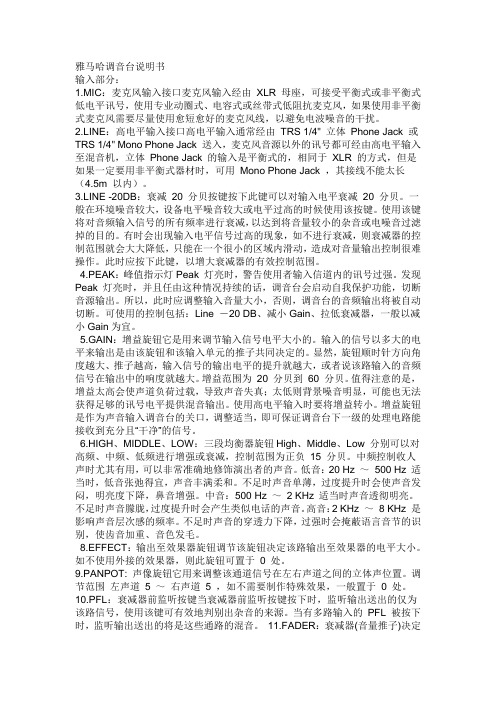
雅马哈调音台说明书输入部分:1.MIC:麦克风输入接口麦克风输入经由XLR 母座,可接受平衡式或非平衡式低电平讯号,使用专业动圈式、电容式或丝带式低阻抗麦克风,如果使用非平衡式麦克风需要尽量使用愈短愈好的麦克风线,以避免电波噪音的干扰。
2.LINE:高电平输入接口高电平输入通常经由TRS 1/4" 立体Phone Jack 或TRS 1/4" Mono Phone Jack 送入,麦克风音源以外的讯号都可经由高电平输入至混音机,立体Phone Jack 的输入是平衡式的,相同于XLR 的方式,但是如果一定要用非平衡式器材时,可用Mono Phone Jack ,其接线不能太长(4.5m 以内)。
3.LINE -20DB:衰减20 分贝按键按下此键可以对输入电平衰减20 分贝。
一般在环境噪音较大,设备电平噪音较大或电平过高的时候使用该按键。
使用该键将对音频输入信号的所有频率进行衰减,以达到将音量较小的杂音或电噪音过滤掉的目的。
有时会出现输入电平信号过高的现象,如不进行衰减,则衰减器的控制范围就会大大降低,只能在一个很小的区域内滑动,造成对音量输出控制很难操作。
此时应按下此键,以增大衰减器的有效控制范围。
4.PEAK:峰值指示灯Peak 灯亮时,警告使用者输入信道内的讯号过强。
发现Peak 灯亮时,并且任由这种情况持续的话,调音台会启动自我保护功能,切断音源输出。
所以,此时应调整输入音量大小,否则,调音台的音频输出将被自动切断。
可使用的控制包括:Line -20 DB、减小Gain、拉低衰减器,一般以减小Gain为宜。
5.GAIN:增益旋钮它是用来调节输入信号电平大小的。
输入的信号以多大的电平来输出是由该旋钮和该输入单元的推子共同决定的。
显然,旋钮顺时针方向角度越大、推子越高,输入信号的输出电平的提升就越大,或者说该路输入的音频信号在输出中的响度就越大。
增益范围为20 分贝到60 分贝。
yamahaAG06使用说明

方法/Байду номын сангаас骤
这里可以接上这个麦克风的接口,麦 克风接口接上之后大家可以用它来唱 歌,非常不错。
方法/步骤
然后我们可以推动这里调节一下这个 音量的大小,来控制声音的这个。
方法/步骤
还可以连电子琴吉他什么的都是非常 好用的,这个插口就在这里,我们可 以看一下。
方法/步骤
可以连这个耳机音响什么的,我们用 来唱歌听歌的歌声音非常不错。
方法/步骤
还可以连这个手机呀IPAD。还有这个 电脑啊。这里的接口我们可以插上。
参考资料:雅马哈A-S500
雅马哈A-S500是一款家庭影院,最大输出功率为260W。
参考资料:雅马哈A-S300
雅马哈A-S300,是一款最大输出为100W功率的雅马哈品牌旗下音响。
参考资料:雅马哈A-S1000
雅马哈A-S1000,功放 A-S1000浮动平衡式功率放大器,并联式音量和音质控制,超大容量功率 供应,对称式结构,特殊设计底脚,低阻抗驱动耳机放大器。
谢谢观看
yamahaAG06使用说明
参考资料:雅马哈A-S700
雅马哈A-S700是一款产于马来西亚的功放机,毛重为12.89kg。
内容介绍
我们使用yamahaAG06用来唱歌什么的,非常的不错,对音质要求比较高的朋友们可以用它,对 于声卡要求比较高的朋友们用,他就是最好的选择。
方法/步骤
在雅马哈AG03他的这产品的背面我们 可以看到他家有这个接口,我们给他 插上USB接上电脑。
- 1、下载文档前请自行甄别文档内容的完整性,平台不提供额外的编辑、内容补充、找答案等附加服务。
- 2、"仅部分预览"的文档,不可在线预览部分如存在完整性等问题,可反馈申请退款(可完整预览的文档不适用该条件!)。
- 3、如文档侵犯您的权益,请联系客服反馈,我们会尽快为您处理(人工客服工作时间:9:00-18:30)。
AG是Yamaha 2015年最新推出的一款网络直播·K歌·带声卡调音台,它集传统声卡与调音台功能于一身,并兼具声卡的信号数模转换功能与调音台的混音功能。
Yamaha自1887年成立至今,已经128年了,名副其实的百年老店金字招牌。
产品线从键盘类乐器、管乐器、弦乐器、打击乐器,直至专业音响领域都有涉猎,而AG就是在这具有丰富制造经验的百年老店中诞生的。
AG除了有模拟部分手动操作的界面外,还有安装于计算机中的软件界面,我们称之为AG DSP Controller (点击进入下载页面)。
QJ(笔者)的意思是,要玩好AG,就必须掌握AG DSP Controller。
接下去的整个攻略都是围绕AG DSP Controller,由浅入深地给广大AG调音台用户介绍的。
可能,进行网络直播的用户使用最多的是效果器部分,一定要好好啃一下AG DSP Controller大攻略之进阶篇——效果器·进阶篇。
一打开A G D S P C o n t r o l l e r,可以看到这里提供了两种模式:E A S Y【简易】和E X P E R T【专家】模式。
EASY【简易】模式非常简单,只有3个大旋钮,每个旋钮的左右各有一个标记,现在我们对其一一进行分析。
· CH 1 MIC Tone:表示第一路话筒信号声音。
左边偏向乐器输入,右边偏向人声,可根据你的实际使用及个人偏好进行旋转调节,获得最好的音色。
· AMP SIM:是AG Guitar Amp Simulator的缩写,也就是吉他音箱模拟器效果,左右分别代表了电箱吉他和电吉他,可根据演奏的实际情况来进行调节。
· Effect【效果】:代表效果器音量的大小,左边量小,右边量大。
接下去,我们切换到E X P E R T【专家】模式看一下。
一旦你点击E X P E R T【专家】模式,就会出现一个如下图的对话框显示:A G03/A G06的同步设置将被改变。
这表示之前在E a s y【简易】模式下调节并自动写入A G调音台中的参数将在你点击"O K"确认之后将发生改变,之后改变的参数将会被自动写入A G调音台中。
这一点是您需要注意的。
现在我们先点击提醒对话框中的"O K"确认,成功切换到E X P E R T【专家】模式,如右图:EXPERT【专家】模式显然非常高大上了,眼花缭乱的旋钮和选项一定有点让你摸不着头脑,不过不用着急,让QJ为你一一分解.1.I N【输入】:这是输入表头,代表C H1【通道1】推子后的音量大小2.C O M P【压缩器】:所有的参数都是针对压缩器的设置,详解请看文章"压缩·进阶篇",要使用时需要把旁边的开关点亮3.H P F【低切】:详解请看文章"均衡·进阶篇"4.E Q【均衡器】:详解请看文章"均衡·进阶篇"5.O U T【输出】:代表输出表头6.F X S E N D【效果发送】:代表这个通道发送给效果器的量7.P A N【声像】:代表立体声输出的左右声道8.P R E S E T【预设】:厂家已经提供了的针对不同声音的推荐压缩,均衡的参数。
最简单的方法是直接调用预设参数。
当然,如果你是高手,那就可以根据自己的需求进行最佳的设置通道2/2G部分,粗略一看,设置是和C H1【通道1】完全一样,但是我们可以看到P R E S E T【预设】中多数是给乐器使用的选择,这点需要注意哦。
在最下面的这一部分是吉他音箱模拟器效果的调整,它模仿了真实的吉他音箱面板和参数,让您在进行乐器演奏的时候,即使没有真正的吉他音箱,也能通过AG获得纯正的吉他音箱效果。
1.开关。
2.表示接入的阻抗【H I G H】:表示高阻抗接入,如果您是直接将乐器,如电吉他/电贝司接入A G调音台,可选择H i g h【L OW】:表示低阻抗接入,如果您将乐器先与效果器连接,再将效果器与A G调音台连接,可选择L o w3.G A I N:调节前级功放的音量,同时改变音色,G A I N越小,声音越干净;G A I N越大,失真越大,声音越脏。
4.M A S T E R:改变后级功放与音量,也会有部分音色变化5.T R E B L E:调节高频增益6.M I D D L E:调节中频增益7.B A S S:调节低频增益8.P R E S E N C E:临场感,调节超高频的增益,适当的调整会感觉乐器声音的更通透9.O U T P U T:输出音量最后,我们可以看到右边有很大一部分都是EFFECT【效果】模块,当然也是有预设参数可以调用的,包括HALL【大厅效果】,ROOM【房间效果】,STAGE【舞台效果】。
你可以根据你自己的需要选择合适的效果类型,选择完成后就可以在如下的空间模型中看到改变:如果对预设的效果不满意,可以直接用鼠标拉动模型内的3个字母D,T,I进行简单的参数修改。
D:代表空间的宽敞度。
上大下小T:代表了混响时间(空间)的大小,右大左小I:代表了首次反射声开始的时间,右晚左早。
首先要说明的是,进阶篇的讲解主要针对具有一定声学经验和基础的用户,并且许多调整和参数的用法都是根据出品人Q J的主观判断和个人经验。
如果您想要获得最佳最满意的效果,必须要靠自己多次的亲身实践。
首先我们来讲一下压缩器COMP。
压缩器的作用主要在于压缩信号的动态范围,防止过激失真、降低噪声电平,提高信号传输通道的信噪比,或者产生特殊的音响效果,比如给鼓加上压缩器后,会使鼓声听上去更加紧实,阻尼适当,鼓皮回缩迅速。
这在下文会具体说明。
我们来看一下AG DSP Controller的COMP压缩器的参数:1. GAIN【增益】:范围是0~12.9dB2. RATIO【压缩比】:范围是1.7:1~无限大:1。
以3:1为例,其含义为压缩器前端增加了3dB,后端输出是1个dB,以此类推。
3. Threshold【阈值】:代表压缩器的启动电平,输入信号如果小于这个阈值电平,压缩器是不会开始工作的的。
只有高于阈值的频率才会被进行压缩处理。
4. ATTACK TIME【启动时间】:表示当电平达到压缩器启动电平多少时间后,压缩器起作用,范围1-100ms。
5. RELEASE TIME【释放时间】:压缩器被启动后,输入信号的电平是不断变化的,当输入电瓶小于压缩器的启动电平后,压缩器会被自动关闭,而RELEASE TIME【释放时间】就是当电平未达到阈值(启动电平)后多久,压缩器关闭。
6. GR:从GR的这个表头内可以看到压缩器的开闭状态。
最后需要说明的是,压缩器的开关状态并不是瞬间的,而是有一个过程。
而这个过程就是ATTACK TIME和RELEASE TIME,开闭的状态可从GR表头看出。
我们回到最开始的一个问题,如何用COMP【压缩器】做特殊音箱效果呢,比如对一件弹拨乐器仔细的调整ATTACK TIME【启动时间】和RELEASE TIME【释放时间】,以及Threshold【阈值】以及RATIO【压缩比】,特别是RELEASE TIME【释放时间】调得快一点,就能得到一种类似于手风琴的声音。
另外,如果用很短的RELEASE TIME【释放时间】并加入很大的RATIO【压缩比】,可以使钹的声音变成一种很奇特的声音,就像将钹的录音带倒着放一样,这就是声音的色彩性。
那在人声话筒中COMP【压缩器】是怎么运用的呢?如果使用者用手持或者落地话筒,嘴与话筒的距离如果变化过大,则音量不好控制,施加压缩后,可使音量变化平稳。
在电弦类乐器中,如电吉他、电贝司等乐器,低音弦的音量要比高音弦的音量大很多,所以利用压缩器的压缩特性,可使每根弦的音量基本相等。
综上所述,压缩器是一个很棒的设备,可以平衡音量、也可以做出特殊效果。
如果使用得当,还会带来很多意想不到的特殊效果哦。
在EQ【均衡器】的进阶部分,我们首先必须知道一个基础理论:我们人类所能听到的声音的频率范围是20-20kHZ,高于或低于这个范围,我们的耳朵都是听不到的。
基于此理论,我们需要调整的EQ【均衡器】频率范围就是20-20kHZ。
首先我们来看一下HPF【低切】:即高通滤波器。
它的含义是高于"多少"频率的声音可以通过,而这个"多少"就需要各位亲自己来选择了(范围20-599HZ),在话筒中的应用最多的是用于滤除低音噪声。
QJ建议,如果环境噪声比较大,可选择100HZ 以下切除的应用方法。
那很多使用者会问,为什么是100HZ呢,这里又要带出一个基础理论:人声的语言频率范围是150-800HZ,所以使用HPF【低切】切除100HZ 以下的频率是不会影响到人声的频率范围的,却同时可以去除一些环境中的低频噪声。
当然如果你是高水平的低音歌手或使用低音乐器与AG连接,请不要打开HPF。
接下来我们说说EQ的调整,我们AG调音台的EQ,提供了四个参数均衡,给大家使用,参数均衡有3个重要的参数:F :频率,代表均衡中心位置在哪个频率点Q :宽度,影响你的频率调整的范围G :调整量,是增加还是衰减现在我们来看一下怎样根据你的实际情况进行调整:歌声(男):150HZ-600HZ影响歌声力度,提升该频段可使歌声共鸣感强,增强力度歌声(女):1600-3600HZ 影响音乐的明亮度,提升此频段可使音色鲜明通透语言类:需要特别注意800HZ这个频段,不要过度提升,否则会使音色发硬、发愣沙哑声:提升64HZ-261HZ,会使音色改善喉音重:衰减600-800HZ会使音色改善鼻音重:衰减60-160HZ会使音色改善齿音重:6000HZ需要适量衰减咳音重:4000HZ需要适量衰减上面所提到的音乐改善手段,是可以改善音质而不是改变音质。
同时,提升和衰减的量也不要太大,控制在±3dB。
各位使用者,可以从自己的声音入手,带上耳机把自己的声音调得更加丰富多彩。
效果器是提供各种声场效果的音响周边器材,原先主要用于录音棚和电影伴音效果的制作,现在已经广泛应用到各个音频领域。
而AG调音台中,则是加入了一台Yamaha SPX 2000数字音频效果器。
这在QJ刚入行时,简直不敢想象。
这台效果器刚推出时定位为录音级效果器,具有非常细腻的音质、以及丰富的调节方式。
话不多说,我们来学习一下AG Yamaha EFFECT【效果器】。
学习之前,我们先对混响有个初步的概念。
当我们在一个可反射的空间中有一点音源在播放的时候,会因为空间中墙体或其他摆件对音源的反射而产生一定的影响。
那在这个过程中,会产生几个关键声音:直达声、早期反射声、混相声。
